Поскольку на различных онлайн-платформах доступны миллионы песен и видео, иногда становится сложно отличить любимые песни от других. Раньше я тратил много времени, пытаясь снова и снова найти один и тот же контент, поскольку мне приходилось вручную находить любимую музыку или видео в длинном списке элементов.
К счастью, я быстро обнаружил преимущества плейлистов список всех музыкальных треков и/или видео, которые вы решили объединить под одним названием. Поэтому, когда вы нажмете на список и откроете его, все ваши любимые предметы мгновенно окажутся прямо перед вашими глазами. Вам не придется искать свой контент где-либо еще.
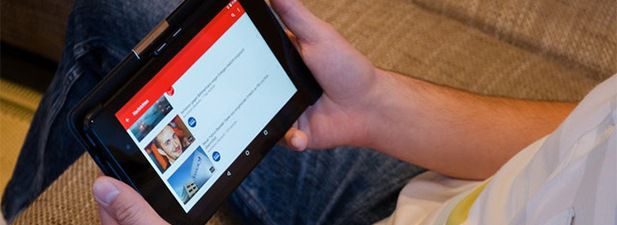
Вот как вы можете создать плейлист на различных видео- и музыкальных платформах.
Создание плейлистов на YouTube
Создать плейлист видео на YouTube очень просто. Вы выбираете видео, и сайт предлагает вам добавить его в существующий плейлист или создать для него новый плейлист.
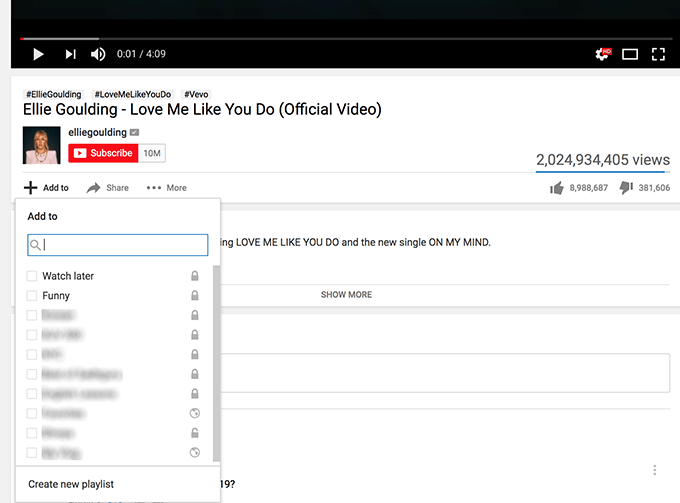
Будет создан новый плейлист с выбранным вами именем, и в него будет добавлено выбранное вами видео.
Создание плейлистов на Vimeo
Если вы какое-то время пользуетесь Vimeo, возможно, вы заметили, что на сайте нигде не используется термин «плейлисты». Вместо этого для обозначения плейлистов используется слово Showcase .
VimeoShowcase также оснащен функциями конфиденциальности, такими же, как плейлисты YouTube, и создать его так же просто, как и несколько опций.
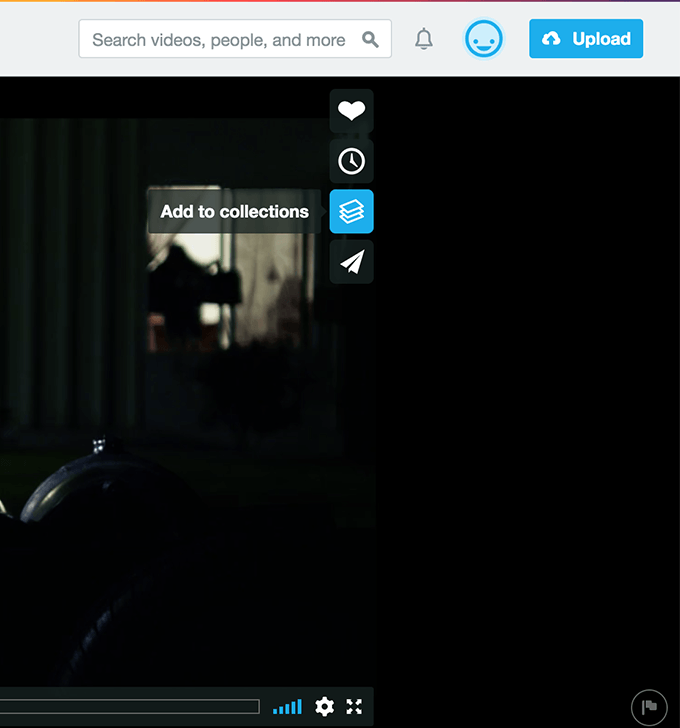
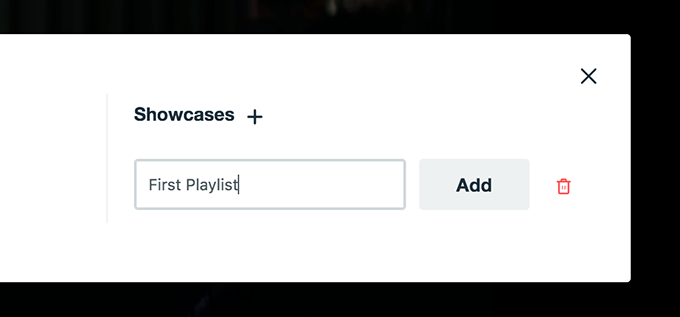
Все свои презентации Vimeo можно найти в меню Профиль >Коллекции на веб-сайте.
Создавайте плейлисты в Dailymotion
Dailymotion использует тот же подход, что и YouTube, чтобы позволить пользователям создавать плейлисты на платформе. Вам просто нужно найти видео, которое вы хотите добавить в плейлист, щелкнуть значок, и все готово.
Откройте веб-сайт Dailymotion и воспроизведите любимое видео. Во время воспроизведения видео на правой панели вы увидите четыре значка. Нажмите на последний, и вы сможете добавить видео в список воспроизведения.
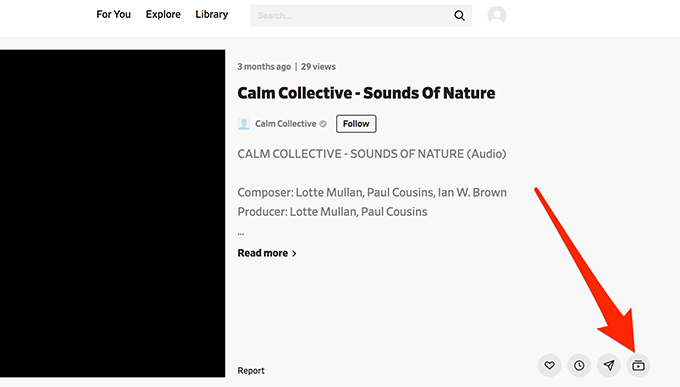
Появится Alightbox, позволяющий либо добавить видео в существующий плейлист, либо создать новый плейлист и добавить в него видео. Выберите то, что вы предпочитаете, и все готово.
Создание плейлистов в метакафе
Metacafe также имеет интерфейс, аналогичный YouTube и Dailymotion, а процедура создания плейлиста практически такая же, как и на двух других платформах.
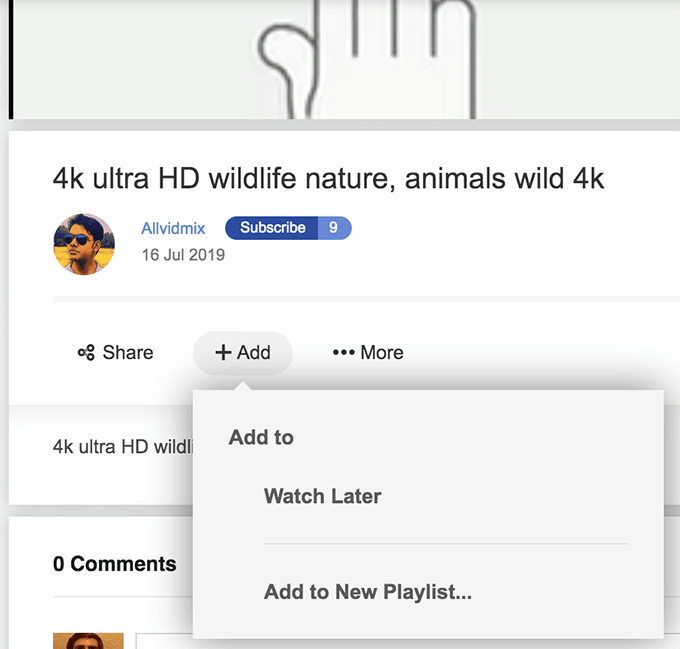
Выбранное вами видео будет добавлено в выбранный вами плейлист.
Создание плейлистов на Spotify
Spotify предоставляет гораздо более простой способ создания плейлистов., чем на любых других платформах. Зайдя в основной интерфейс сайта, вы найдете возможность создать список воспроизведения прямо на левой панели экрана.
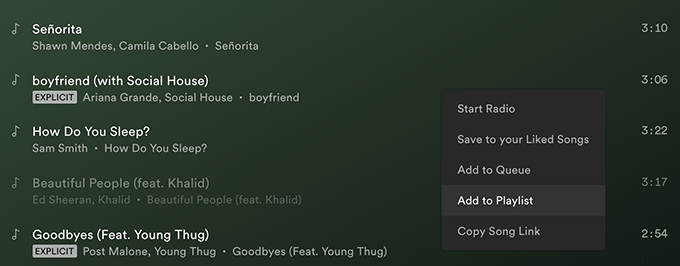
Создание плейлистов в Apple Music
AppleMusic по-прежнему не предлагает веб-версию, поэтому для создания плейлиста вам придется использовать приложение iTunes на своем компьютере.
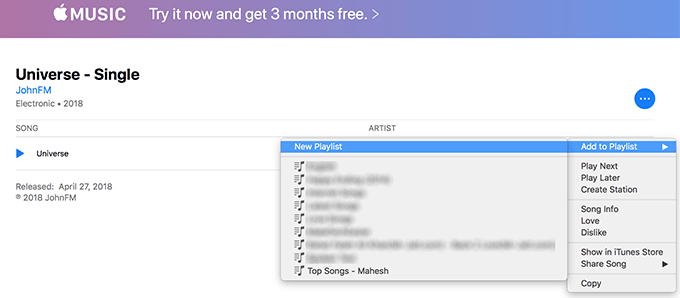
Выбранные вами треки теперь будут появляться в вашем плейлисте.
Создание плейлистов в Google Play Music
Веб-версия Google Play Music очень аккуратная и понятная, и в ней есть лишь несколько возможностей для игры. Благодаря этой минималистской настройке очень легко создать список воспроизведения для ваших любимых музыкальных треков.
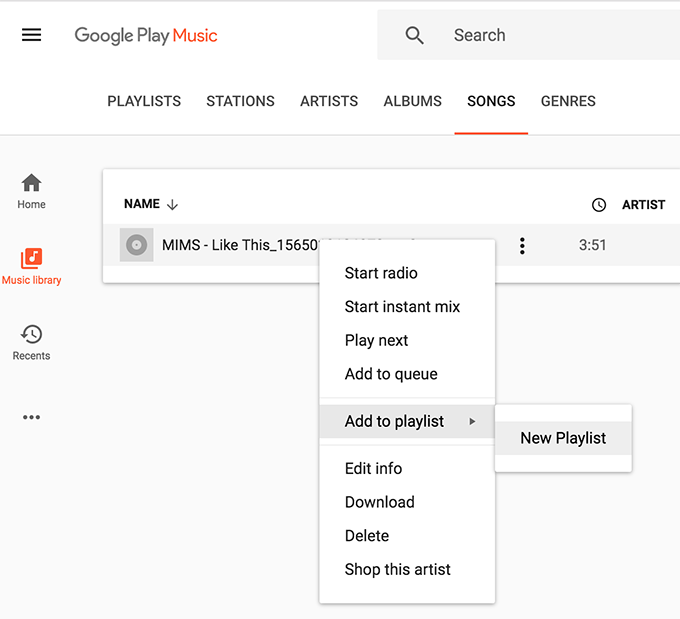
Вы сможете добавить песню в плейлист или создать новый плейлист для своих песен.
Создание плейлистов в SoundCloud
SoundCloud – один из немногих веб-сайтов, на которых у меня есть плейлисты, и я считаю, что эта платформа является одной из самых простых для создания плейлистов и организации музыкальных треков.
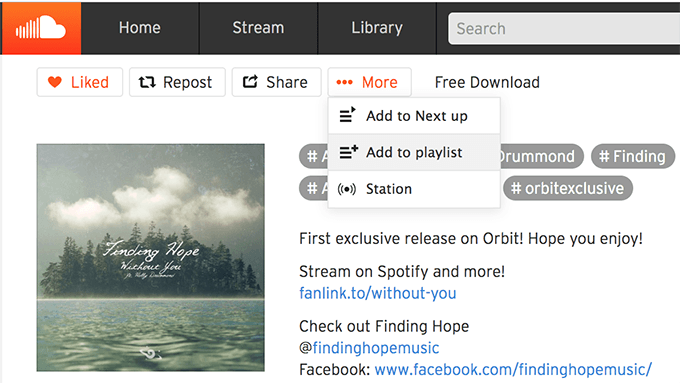
Как и на многих других платформах, система спросит, хотите ли вы добавить песню в существующий плейлист или создать новый. Выберите предпочтительный вариант, и все готово.
Заключение
Списки воспроизведения позволяют легко находить и воспроизводить любую музыку и видео, которые вам нравятся, на различных платформах. Вы можете создать столько плейлистов, сколько захотите, и разрешить автоматическое воспроизведение всех треков в них, когда вы захотите.
.